SW转CAD映射--图层如何设定呢?(高级篇)
来源:网络收集 点击: 时间:2024-07-12【导读】:
我的经验分享了 Solidworks 工程图到 AutoCAD 图纸的一般转换,这样转换出来的图纸可以满足一般的要求,但它所有的物体都是在同一图层上的,如果需要在 AutoCAD 进一步编辑和打印比较麻烦。接下来,我们在把它设置的更完善些,使solidworks中有的图层,在AutoCAD也相应有。工具/原料moresolidworksAutoCAD方法/步骤1/8分步阅读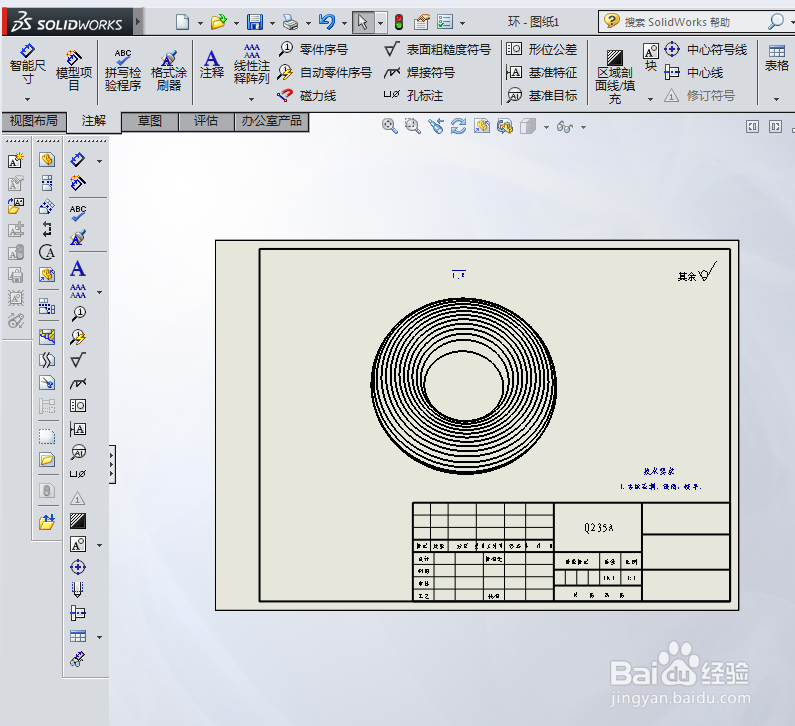
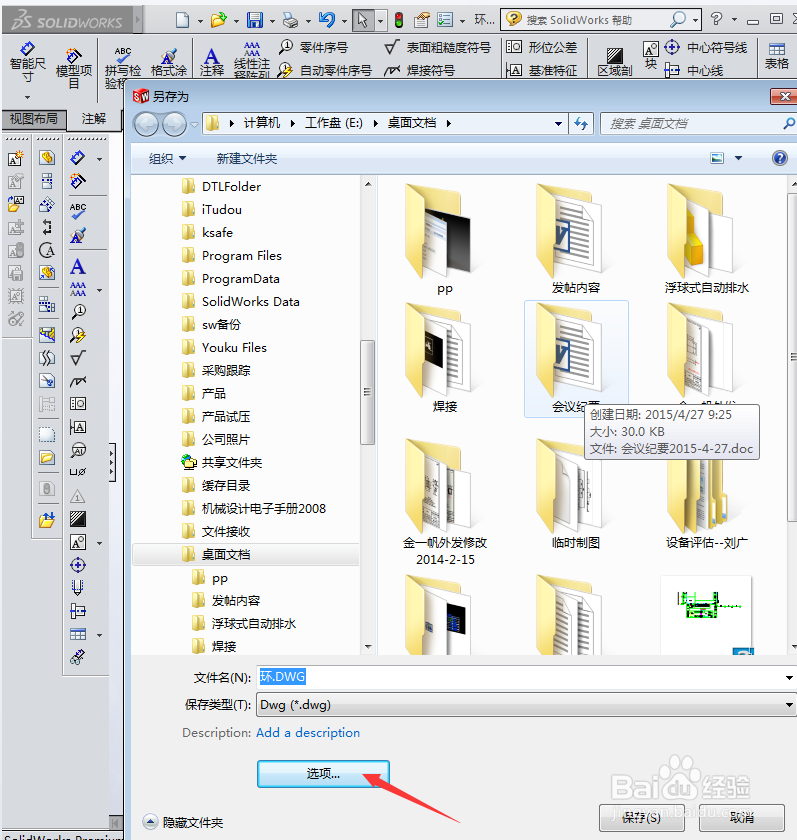 2/8
2/8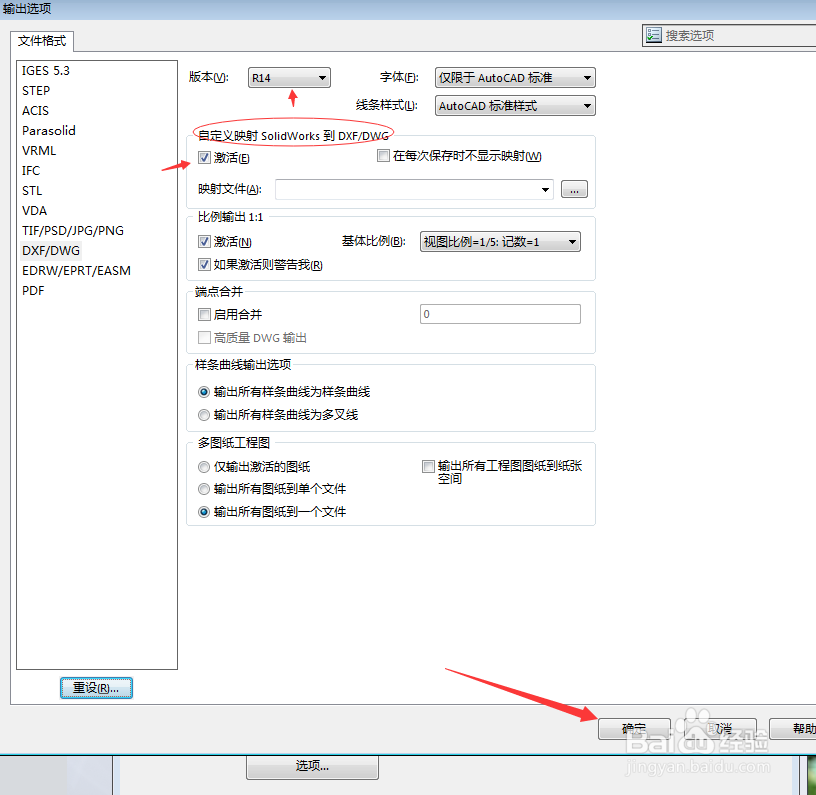 3/8
3/8
 4/8
4/8 5/8
5/8 6/8
6/8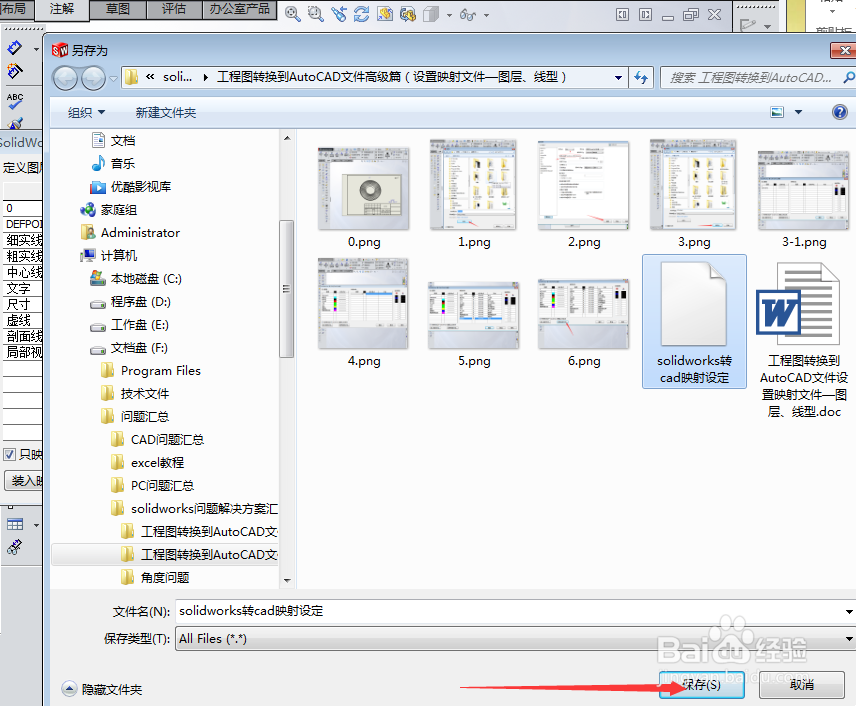
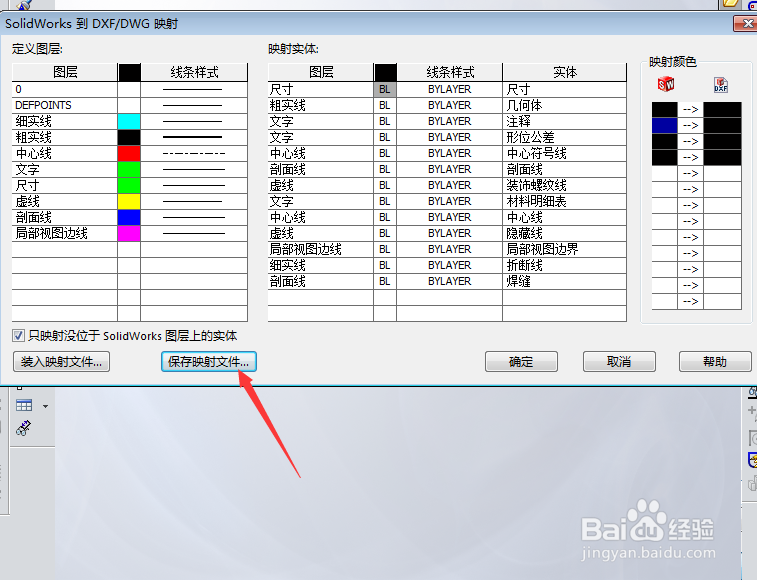 7/8
7/8
 8/8
8/8
操作:文件 / 另存为,选择保存类型为 DWG 或 DXF ,点击选项;
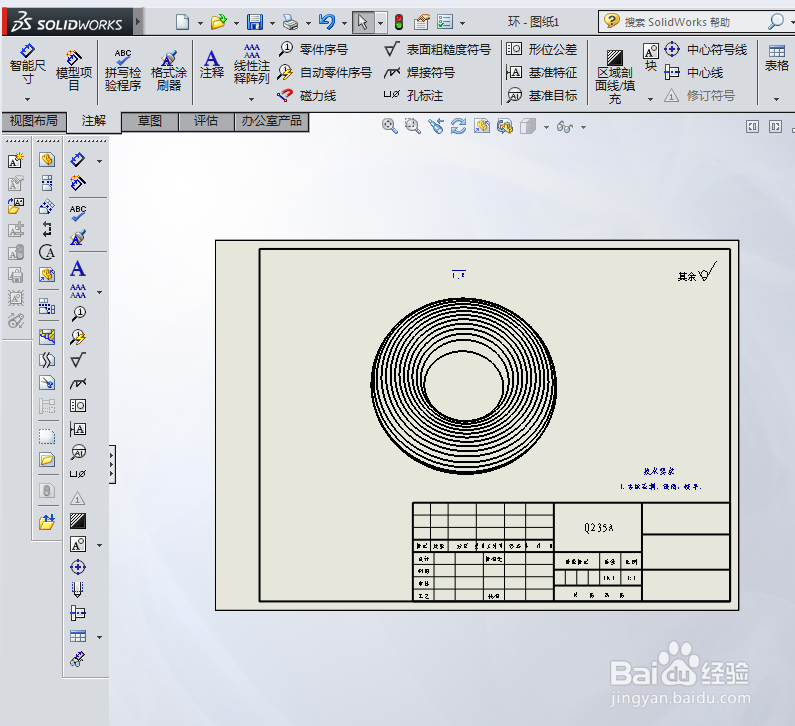
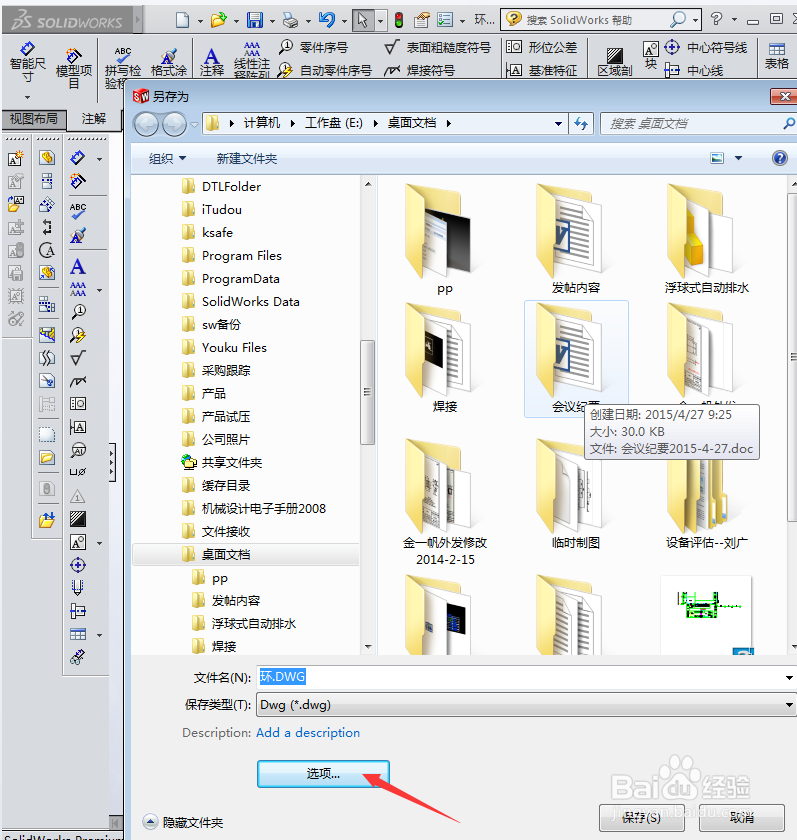 2/8
2/8出现“输出选项”对话框,设置文字映射文件为“ Solidworks to dwg.txt ”
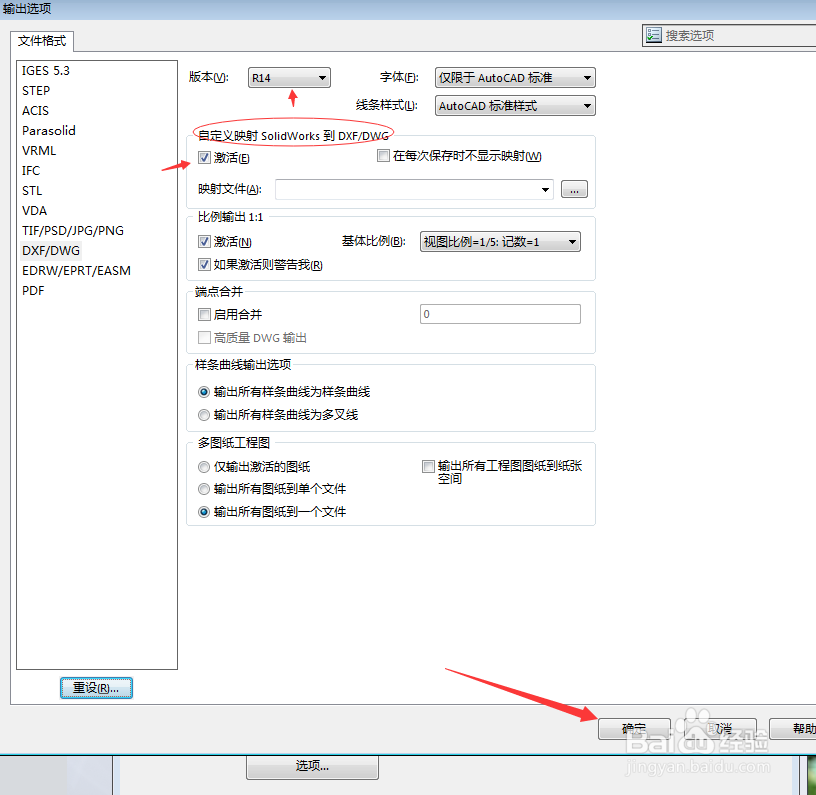 3/8
3/8再按“确定”。系统返回到“另存为”对话框;按“保存”;在 “Solidworks 到 dxf/dwg 映射”对话框中设置图层。

 4/8
4/8对 AutoCAD 熟悉的朋友应该明白了,这就是设置转换成 DWG 文件的图层设置。点击添加,设置好图层的名称、颜色、和线条式样。可参考以下设置:
 5/8
5/8点击“映射到实体,这是把你 Solidworks 工程图中的各种“实体”应该放到 DWG 文件的哪各图层的设置,点击添加,把各实体分别放到第 4 步设定好的图层上去。有很多,别弄昏了头。
 6/8
6/8辛辛苦苦设置了这么多,可千万不能一确定了之,它可不会自动保存!选择“映射文件设定”,找个目录,起个名字,按“确定”保存起来。
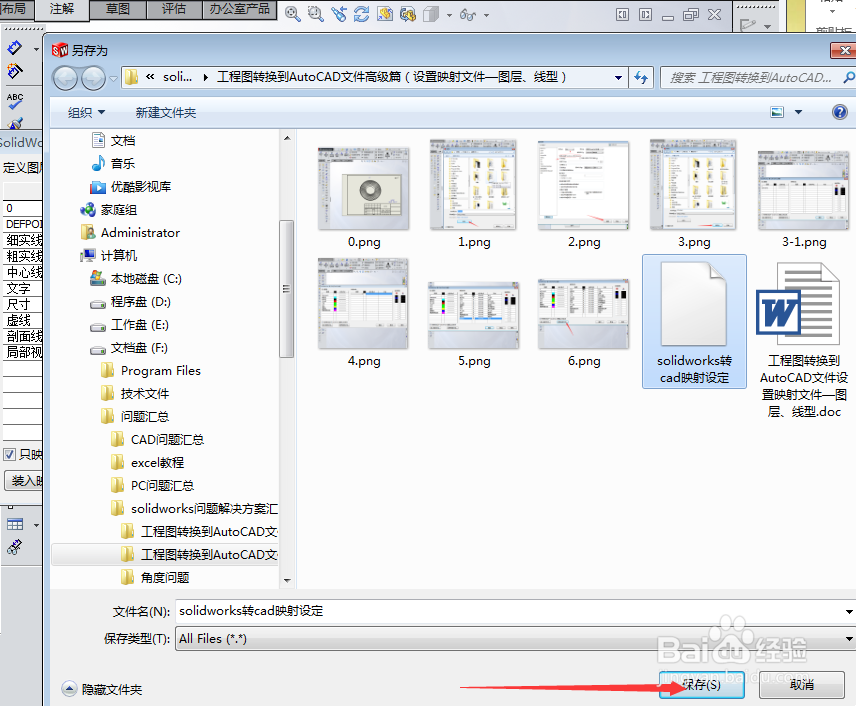
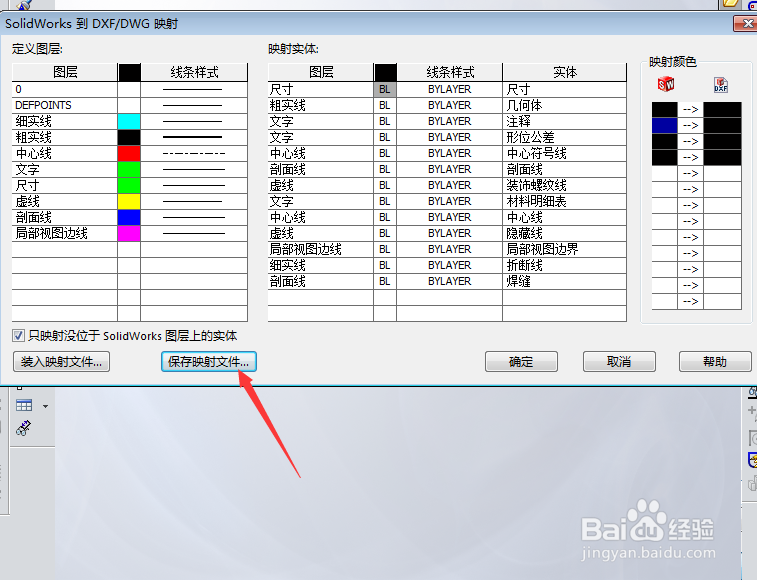 7/8
7/8再按“确定”。大功告成!

 8/8
8/8打开转换的 DWG 文件,如果有什么不对的地方,回过头来修改设置,重新保存,直到满意为止。
注意事项最好不要在这里选颜色和线条样式,而应在第 4 步设定,它会自动把颜色和线条样式设置为 BYLAYER 熟悉 AutoCAD 的朋友都清楚这一点。如果你不知道为什么,照做就可以了。
CADSOLIDWORKS映射图层版权声明:
1、本文系转载,版权归原作者所有,旨在传递信息,不代表看本站的观点和立场。
2、本站仅提供信息发布平台,不承担相关法律责任。
3、若侵犯您的版权或隐私,请联系本站管理员删除。
4、文章链接:http://www.1haoku.cn/art_950032.html
上一篇:农业银行20元微信红包怎么用
下一篇:简单的苹果怎么画(一)
 订阅
订阅